
Når du ikke bruger din Windows 11 PC i et stykke tid, er det godt at Sæt det i seng for at spare strøm- eller batteriets levetid. Søvn er en speciel tilstand, der lader dig hurtigt genoptage, hvor du slap af uden helt at tænde. Her er flere måder at gøre det på.
Brug startmenuen
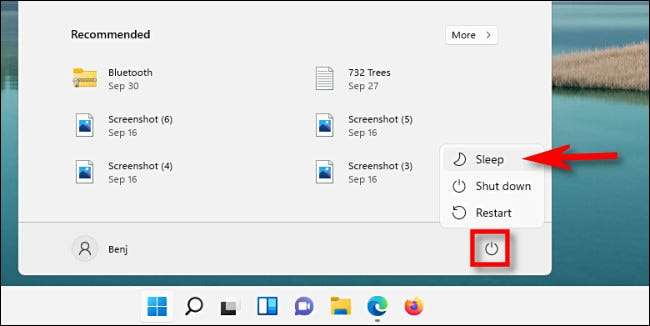
En af de nemmeste måder at sætte din pc på til at sove er ved at bruge menuen Start. Klik først på Start-knappen i din proceslinje. Når startmenuen åbnes, skal du klikke på ikonet Strøm i nederste højre hjørne. I den lille menu, der dukker op, skal du vælge "Sleep." Din pc vil gå i seng straks.
Brug en dedikeret søvnnøgle eller knap
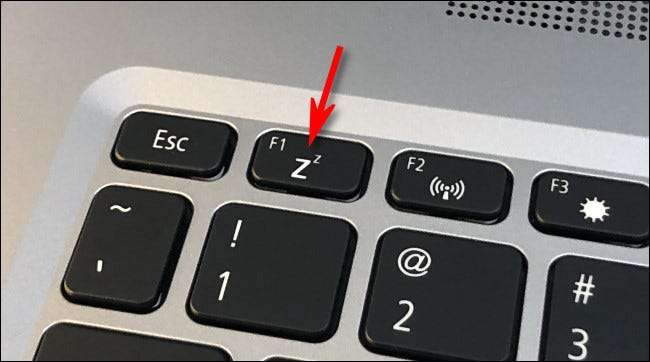
Mange Windows 11-pc'er og tabletter omfatter en dedikeret søvnknap eller en tast på tastaturet, der kan starte dvaletilstand. For at bruge det, skal du kigge efter en knap eller en tast med et søvnrelateret ikon, f.eks. Et halvmåne logo, verden "Sleep," eller flere små "Z" bogstaver. Tryk på det, og din pc vil gå i seng.
Brug menuen Strømbruger
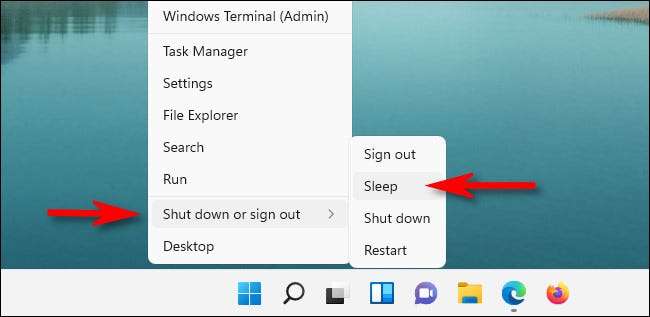
Du kan også bruge POWER USER MENU i Windows 11 for at sætte din computer til at sove. Højreklik på Start-knappen, og i menuen, der vises, skal du vælge "Luk ned eller logge ud", så "sove". Søvn kommer øjeblikkeligt til din trætte pc.
Du kan også trykke på Windows + X for at åbne menuen i stedet for at højreklikke på Start-knappen.
Brug kommandoprompten
Som mange opgaver kan du også starte søvn fra kommandolinjen i Windows 11. For at gøre det skal du først åbne kommandoen Start menu og Type "." Højreklik på ikonet Command Prompt og vælg "Kør som administrator."

Når kommandoprompten åbnes, skal du køre en kommando for at deaktivere dvaletilstand (første gang du forsøger at sove fra kommandoprompten) for at sove kommandoen til arbejde.
POWERCFG -H OFF.
Hvis du ikke kører
POWERCFG -H OFF.
Kommando, følgende kommando vil sætte din pc i dvaletilstand i stedet for dvaletilstand. Men hvis du kører det - og du behøver kun at køre det en gang - når du vil sove fra kommandolinjen, skal du skrive dette og slå enter:
rundll32.exe powrprof.dll, SETSUSPENDSTATE SLEEP
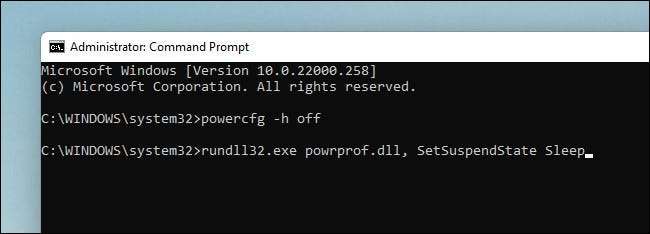
Så snart du rammer Enter, vil din pc falde i søvn. Ret cool!
Brug log-in eller CTRL + ALT + Slet skærm
Som med lukke ned og genstart Opgaver, du kan også starte dvaletilstand fra skærmbilledet eller Ctrl + Alt + Slet-skærmen i Windows 11. For at gøre det skal du klikke på Strømikonet i nederste højre hjørne af skærmen, og vælg "Sleep" den menu, som du kommer til syne. Din pc vil falde øjeblikkeligt.
RELATEREDE: Sådan genstarter du en Windows 11 PC
Brug en timer i indstillinger

Du kan også gøre din Windows 11 PC automatisk falde i søvn Efter en vis periode . For at gøre det, tryk på Windows + I for at åbne indstillingsappet, og vælg derefter System & GT; Power & Amp; Batteri. I afsnittet "Screen and Sleep" skal du klikke på rullemenuen ved siden af "på batteristrøm, sætte min enhed til at sove efter" eller ", når den er tilsluttet, sæt min enhed til at sove efter" og vælge en tidsperiode, f.eks. " 15 minutter." Hvis din pc forbliver tomgang for den tidsperiode, du indstiller, vil den indtaste dvaletilstand. Behagelige drømme!
RELATEREDE: Sådan vælger du, når din Windows 11 PC går i seng







